빛은 3D 그래픽에서 중심 요소로, 당신의 장면의 분위기와 분위기에 결정적인 영향을 미칩니다. 이 튜토리얼에서 저는 Cinema4D에서 주목할 만한 조명원을 설정하여 오렌지색 배경과 연결하는 방법을 보여드리겠습니다. 이는 웅덩이의 반사를 개선할 뿐만 아니라 전체 장면을 향상시키고 더 흥미롭게 만듭니다. 바로 시작해봅시다!
주요 시사점 오렌지색 반사를 강조하는 효과적인조명원을 통합하기 위해 다음 사항에 주의해야 합니다:
- 시각적 깊이를 창출하기 위해 올바른 조명원을 선택하세요.
- 배경 디자인과 조화를 이루기 위해 조명의 색상에 주의하세요.
- 조명 분포와 그림자가 잘 조화되어 현실적인 효과를 얻도록 하세요.
단계별 가이드
1. 기본 이해하기
우선, 조명이란 단순히 장면을 밝게 하는 것 이상이라는 것을 아는 것이 중요합니다. 모든 것을 밝히기 위해 강한 조명원을 사용하기보다는, 빛과 그림자를 활용하여 신비로운 영역을 만드는 것이 좋습니다. 이때 반사체가 중요합니다.
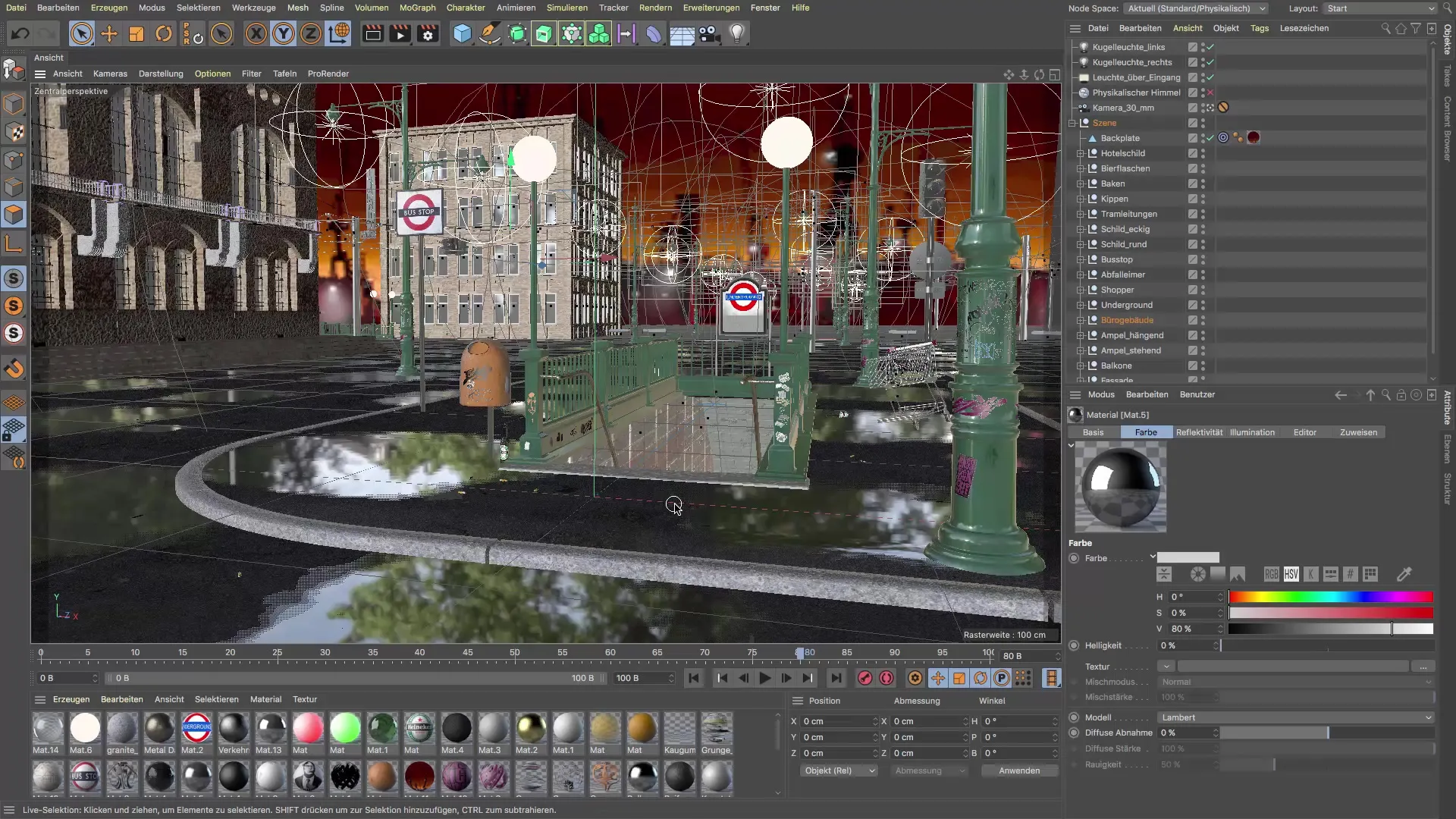
2. 반사체에 질감 추가하기
당신의 사무실 건물의 반사체는 광택 있는 재질을 가져야 합니다. 이는 재질의 속성을 조정하고 반사도를 설정하여 달성할 수 있습니다. 이 경우 필요하지 않을 수 있지만, 하이라이트도 추가할 수 있다는 점에 유의하세요.
3. 조명원 추가하기
새로운 조명원을 추가하려면, 모든 조명원이 필터에서 활성화되어 있는지 확인해야 합니다. 표현 옵션으로 이동하여 "퀵 쉐이딩"을 활성화하여 조명원이 탐색 중에 표시되지 않도록 하세요. 이렇게 하면 장면에서 더욱 매끄럽게 작업할 수 있습니다.
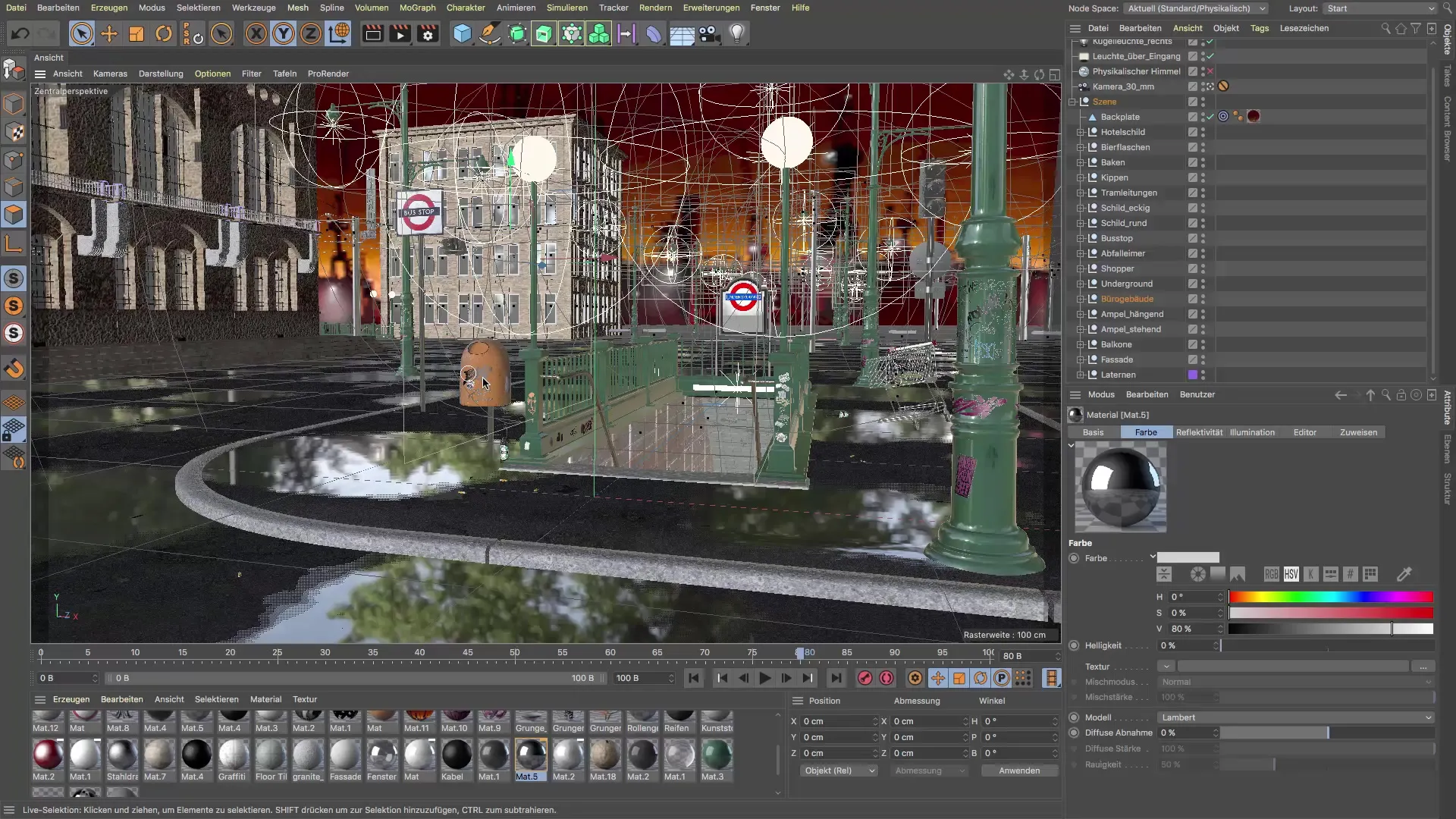
4. 조명원 위치 조정하기
주변 조명 소스를 선택하고 일반 설정으로 가세요. 오렌지 배경이 장면에 더 잘 통합되도록 비슷한 색상을 선택하고 조명을 조정하여 따뜻하고 친근한 톤을 얻으세요.

5. 그림자 조정하기
각 조명원에 적절한 그림자를 설정하는 것이 중요합니다. 부드러운 그림자를 사용하세요. 이렇게 하면 계산이 덜 복잡해지고 장면에 자연스러운 깊이를 부여합니다. 더 많은 분위기를 생성하고 싶다면 볼륨 조명을 추가할 수 있지만, 계산하는 데 더 오랜 시간이 걸린다는 점에 유의하세요.

6. 조명원 세밀 조정하기
조명원을 기차역의 외벽 뒤에 위치시키세요. 이렇게 하면 빛이 은은하게 드러나고 반사에서 원하는 효과를 생성할 수 있으며, 조명원 자체가 보이지 않습니다.
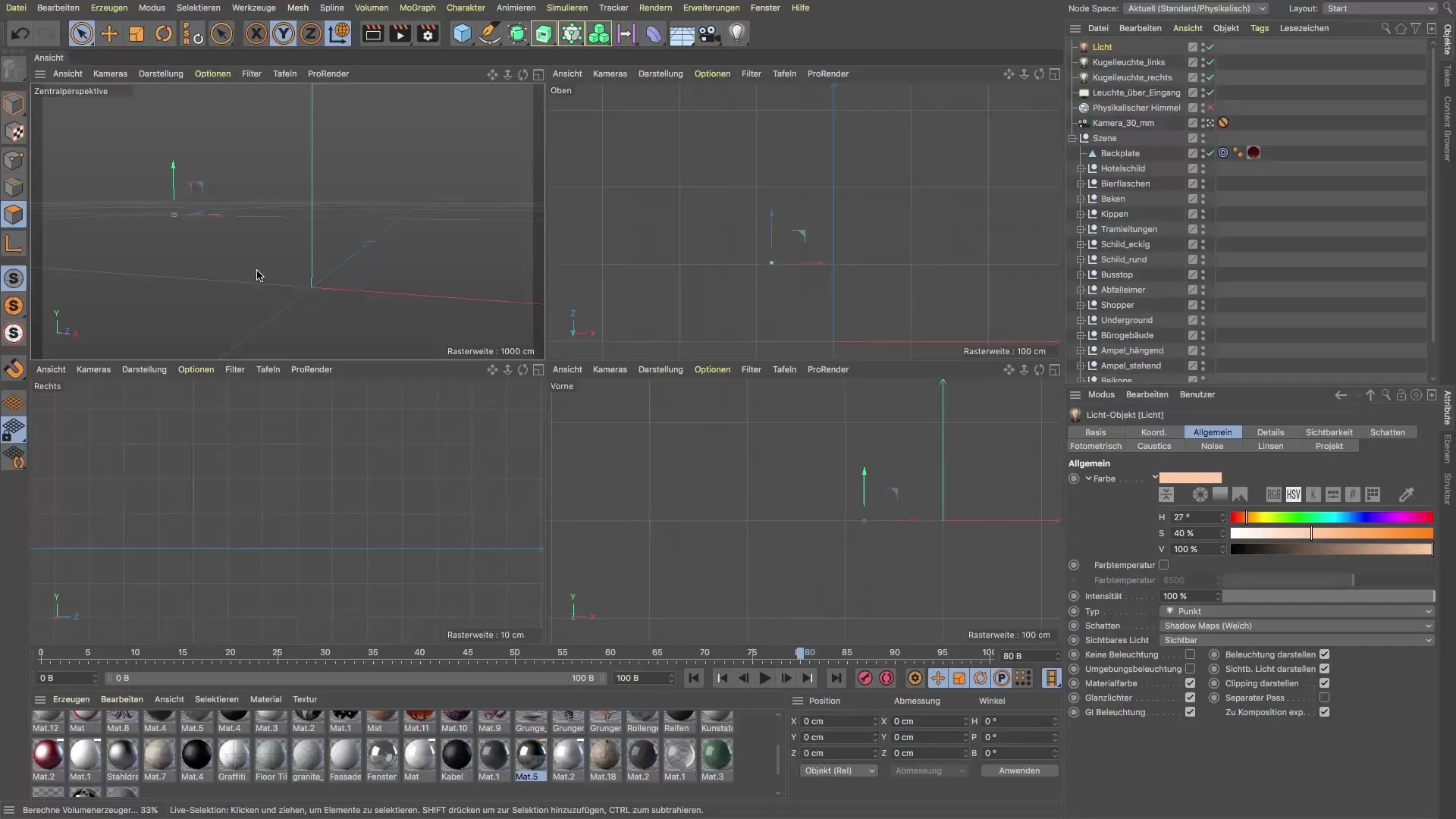
7. 밝기와 가시성 조정하기
조명원의 감소량을 약 250cm로 설정하여 사무실 건물이 너무 밝지 않도록 하세요. 건물이 어둡게 유지되는 동안 조명원이 색을 발산하는 균형을 찾는 것이 중요합니다.
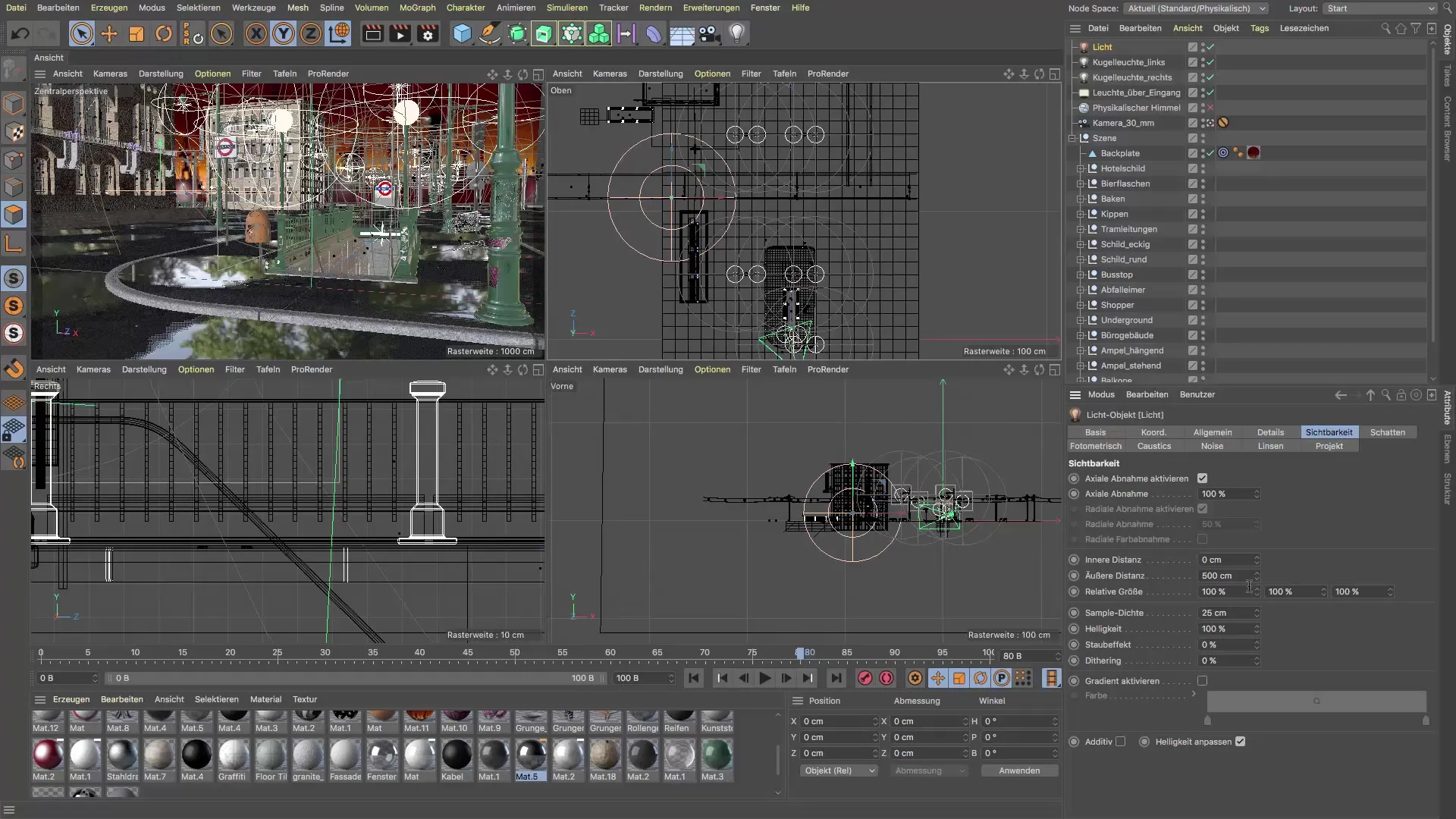
8. 조명원 이름 바꾸기
더 나은 개요를 유지하기 위해 조명원의 이름을 "특수 조명"과 같이 적절하게 지정하세요. 이렇게 하면 나중에 수정할 때 원하는 조명을 빠르게 찾는 데 도움이 됩니다.
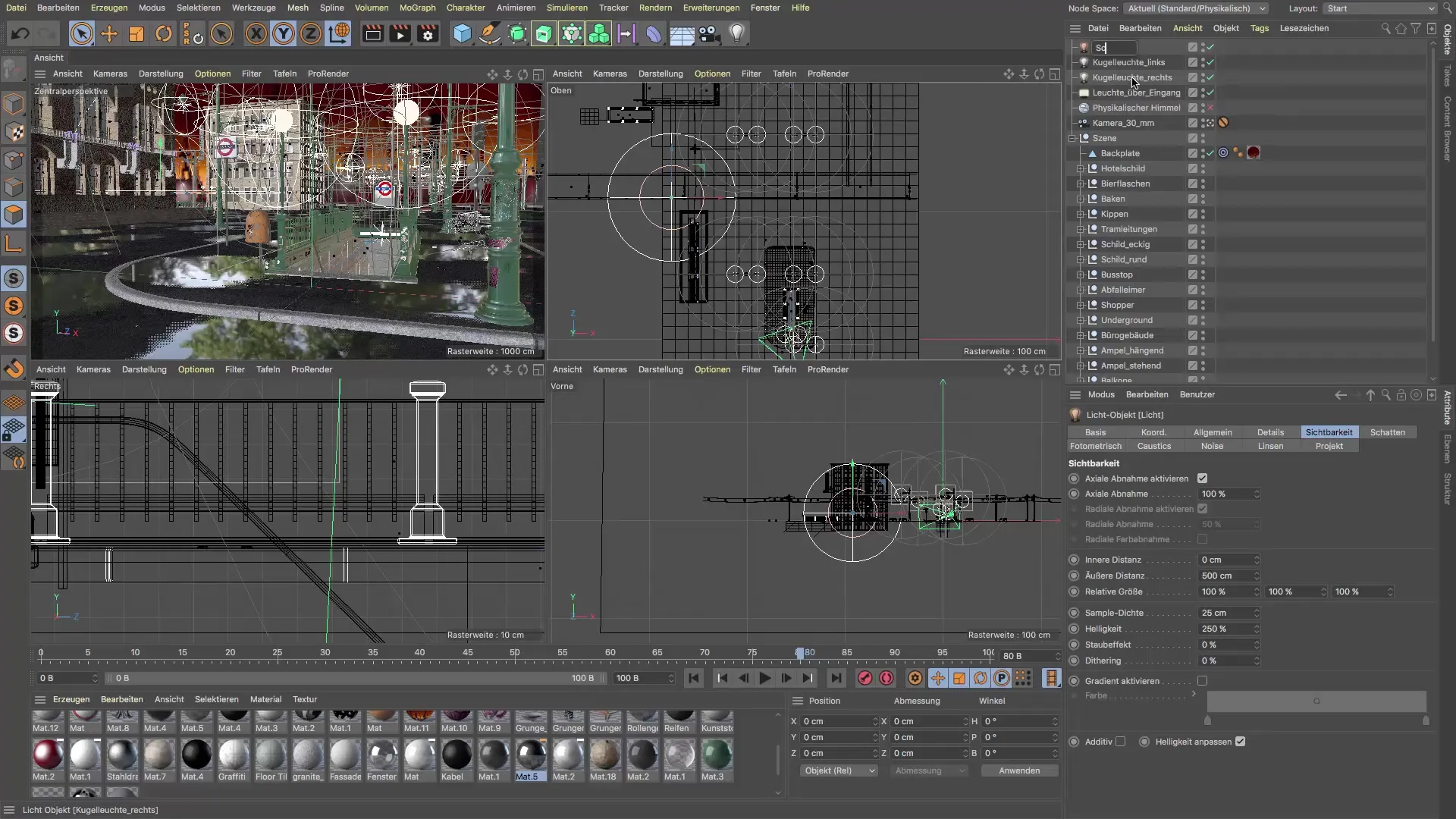
9. 이미지 관리자 사용하기
세 줄을 드래그하여 보기와 관리자 사이를 전환하세요. 이렇게 하면 새 조명을 평가하는 동안 변경 사항을 신속하게 검토할 수 있습니다.

10. 이전과 이후 비교하기
이미지 관리자를 사용하여 이전 조명원과 새 조명원 간의 차이를 시각적으로 확인하세요. 웅덩이의 반사와 전체 분위기가 어떻게 변화했는지 주목하고, 원하는 결과가 나올 때까지 설정을 실험하세요.

요약 - Cinema 4D 튜토리얼: 장면의 긴장을 위한 조명원 세팅
이 튜토리얼에서는 Cinema 4D에서 조명원을 효과적으로 설정하여 웅덩이의 반사를 개선하고 오렌지색 배경을 장면과 시각적으로 연결하는 방법을 배웠습니다. 색상, 그림자 및 조명원의 위치에서의 세심한 조정으로 3D 장면의 잠재력을 엄청나게 높였습니다.
FAQ
재질 속성을 어떻게 조정하나요?Cinema 4D의 재질 편집기에서 속성을 수정하고 반사도와 광택을 조정할 수 있습니다.
조명원이 보이지 않으면 어떻게 하나요?필터 설정에서 모든 조명원이 활성화되어 있는지 확인하고 조명원의 위치를 확인하세요.
여러 조명원을 사용할 수 있나요?예, 다양한 분위기와 효과를 생성하기 위해 여러 조명원을 사용할 수 있습니다. 하지만 조화로운 균형에 유의하세요.
항상 볼륨 조명을 활성화해야 하나요?아니요, 볼륨 조명은 분위기를 향상시키지만 더 많은 계산 자원을 필요로 합니다. 그것 없이도 작업할 수 있습니다.
조명원을 올바르게 이름 짓는 방법은?객체 관리자에서 조명원을 마우스 오른쪽 버튼으로 클릭하고 "이름 바꾸기"를 선택하여 간결한 이름을 지정하면 됩니다.


